Linux--install and uninstall app
输入密码然后点击 Tab 键去选择“Ok“。点击回车键,你将重新输入密码。操作完之后,再次键入 Tab 去选择 “Ok”。这里你需要去选择默认验证插件。确保选择了“Use Strong Password Encryption”。按下 Tab 键和回车键。这应该会提示你输入密码:这是在为 MySQL 设置 root 密码。不要与 Ubuntu 的 root 密码混淆。你的终端中打开包配置的提示。使用
·
1. deb系列(Ubuntu为例)
1.2 mysql
1.2.1 Install
1.2.1.1 方法一
#1.更新仓库
sudo apt update
#2.安装库中mysql版本
sudo apt install mysql-server -y
1.2.1.2 方法二
#1.下载指定版本
#2.装载该版本至系统仓库
sudo apt install ./下载的deb包名
#3.更新仓库
sudo apt update
#4.安装
sudo apt install mysql-server -y #本步出现如下提示
你的终端中打开包配置的提示。使用向下箭头选择“Ok”选项。
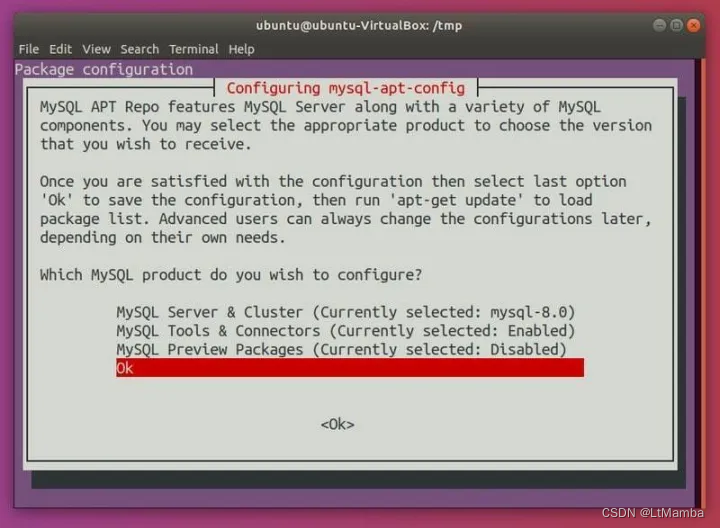
点击回车。这应该会提示你输入密码:这是在为 MySQL 设置 root 密码。不要与 Ubuntu 的 root 密码混淆。
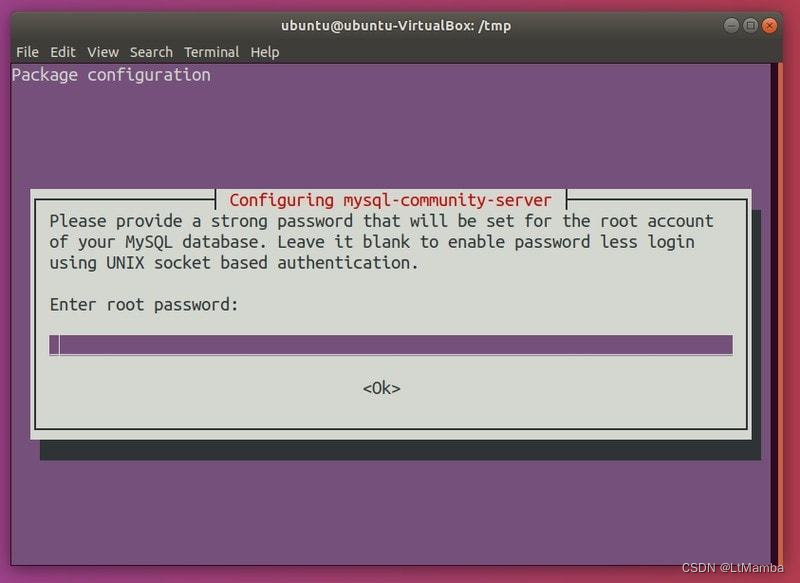
输入密码然后点击 Tab 键去选择“Ok“。点击回车键,你将重新输入密码。操作完之后,再次键入 Tab 去选择 “Ok”。按下回车键。
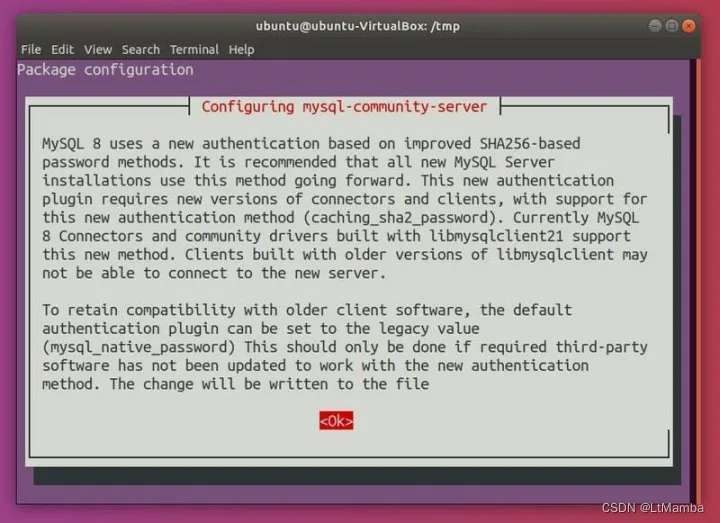
再次按下 Tab 去选择 “Ok” 和按下回车键:
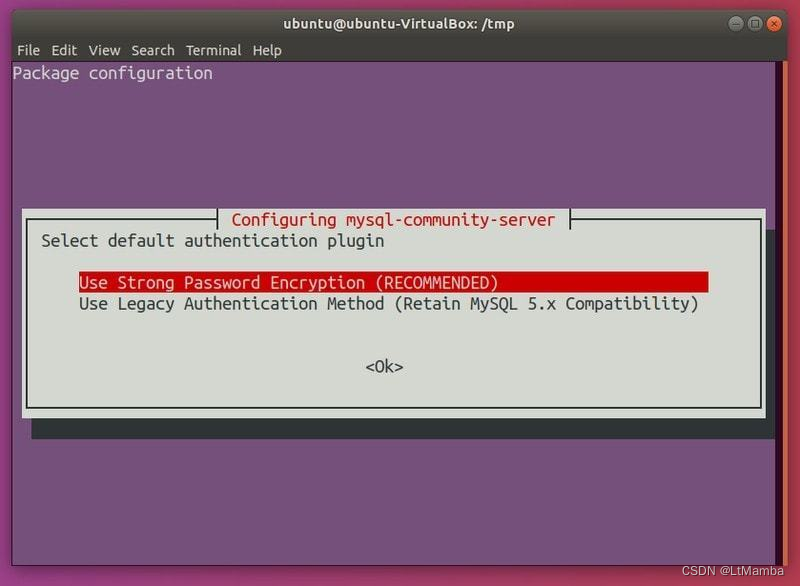
这里你需要去选择默认验证插件。确保选择了“Use Strong Password Encryption”。按下 Tab 键和回车键。
成功地安装了 MySQL。
1.2.2 验证安装
sudo systemctl status mysql.service
这将展示一些关于 MySQL 服务的信息:
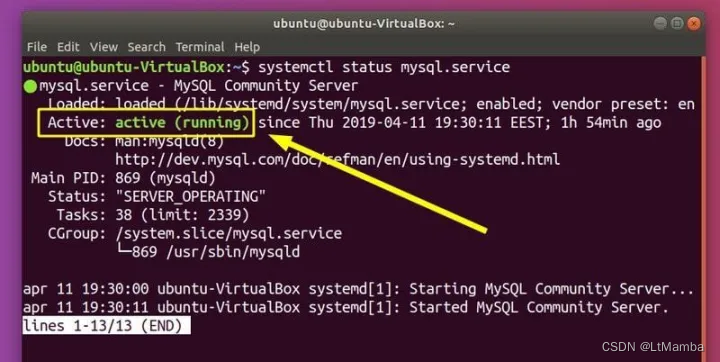
1.2.3 uninstall
#1.暂停服务
sudo systemctl stop mysql.service && sudo systemctl disable mysql.service
#2.卸载 MySQL
sudo apt purge mysql*
#3.清除依赖,这个慎用 会清除所有依赖
sudo apt autoremove
-------------------------------------------------
apt-get purge 与 apt-get remove是不同的,简单来说:
purge可以将包以及软件的配置文件全部删除
remove仅可以删除包,但不会删除配置文件
1.2.4 install 库(让代码能够调用)
sudo apt-get install libmysql++-dev
-- 编译时需要加连接-lmysqlclient.
--例:
--gcc -I/usr/include/mysql *.c -L/usr/lib/mysql -lmysqlclient -o * --*号代表你说编译源程序的名字
--否则会出现如下错误
--fatal error: mysql.h: No such file or directory
--是因为系统没有安装mysql安装包:
更多推荐
 已为社区贡献7条内容
已为社区贡献7条内容

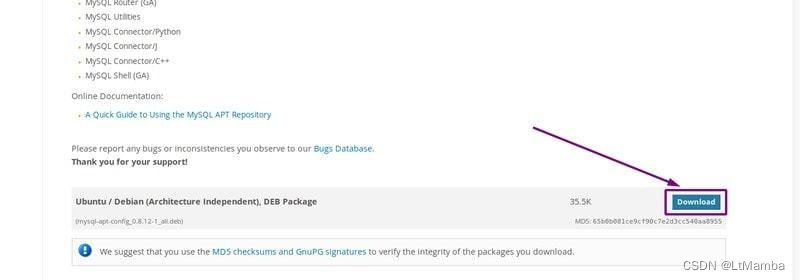








所有评论(0)